电脑怎么打开steam steam打不开黑屏怎么办
更新时间:2024-07-23 14:53:26作者:yang
当我们想要打开Steam平台进行游戏时,突然遇到了无法打开或者出现黑屏的情况,这时候我们可能会感到困惑和焦虑,不用担心这些问题通常都有解决方法。在遇到无法打开Steam的情况时,我们可以尝试重新启动电脑或者检查网络连接是否正常。而如果出现黑屏问题,可以尝试更新显卡驱动或者调整游戏设置来解决。遇到问题不要慌张,耐心寻找解决方法是最关键的。
方法如下:
1.首先在电脑中,鼠标右键点击下面的【任务栏】,如图所示。

2.然后在弹出来的选项,点击【启动任务管理器】选项,如图所示。
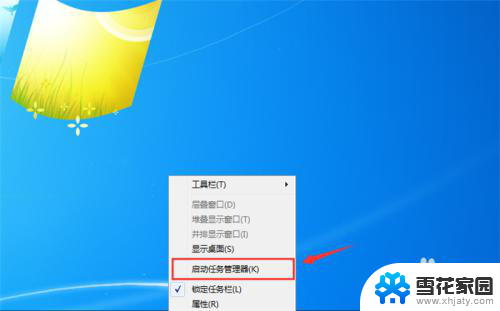
3.然后在打开的任务管理器中,点击上面的【进程】选项,如图所示。
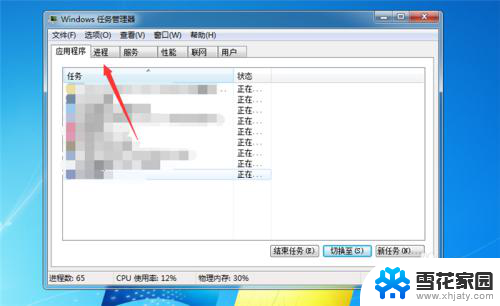
4.然后在里面找到steam相关的进程,鼠标右键点击一下。如图所示。
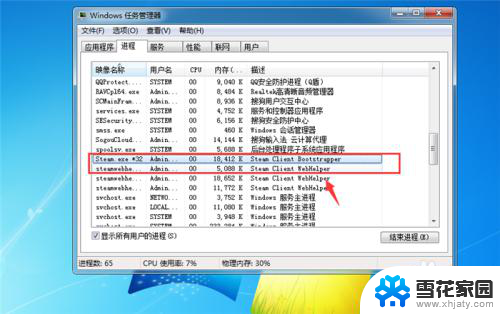
5.然后在弹出来的选项,点击【结束进程】。将steam相关的进程结束,如图所示。
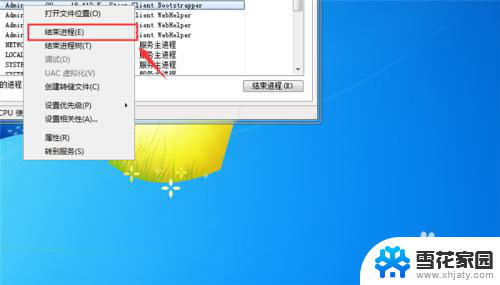
6.然后我们在桌面双击steam图标,将其打开,如图所示。

7.最后就可以成功打开steam,如图所示。
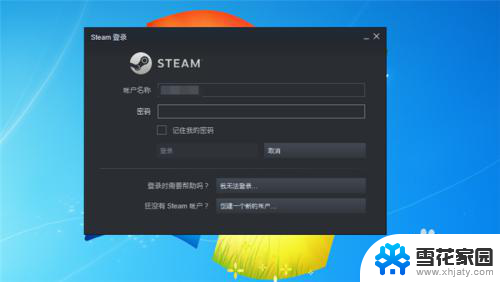
8.总结
1、在电脑中,鼠标右键点击下面的【任务栏】
2、点击【启动任务管理器】选项
3、在打开的任务管理器中,点击上面的【进程】选项
4、找到steam相关的进程,鼠标右键点击一下
5、点击【结束进程】
6、在桌面双击steam图标,将其打开
7、成功打开steam
以上就是关于如何打开Steam的全部内容,如果有遇到相同情况的用户,可以按照小编的方法来解决。
电脑怎么打开steam steam打不开黑屏怎么办相关教程
-
 笔记本电脑停留在锁屏打不开 电脑开机后黑屏怎么办
笔记本电脑停留在锁屏打不开 电脑开机后黑屏怎么办2024-08-30
-
 手机开机键打不开怎么办 手机突然无法开机黑屏怎么办
手机开机键打不开怎么办 手机突然无法开机黑屏怎么办2024-03-11
-
 打开电脑显示屏黑屏怎么办 电脑显示器黑屏解决方法
打开电脑显示屏黑屏怎么办 电脑显示器黑屏解决方法2024-09-10
-
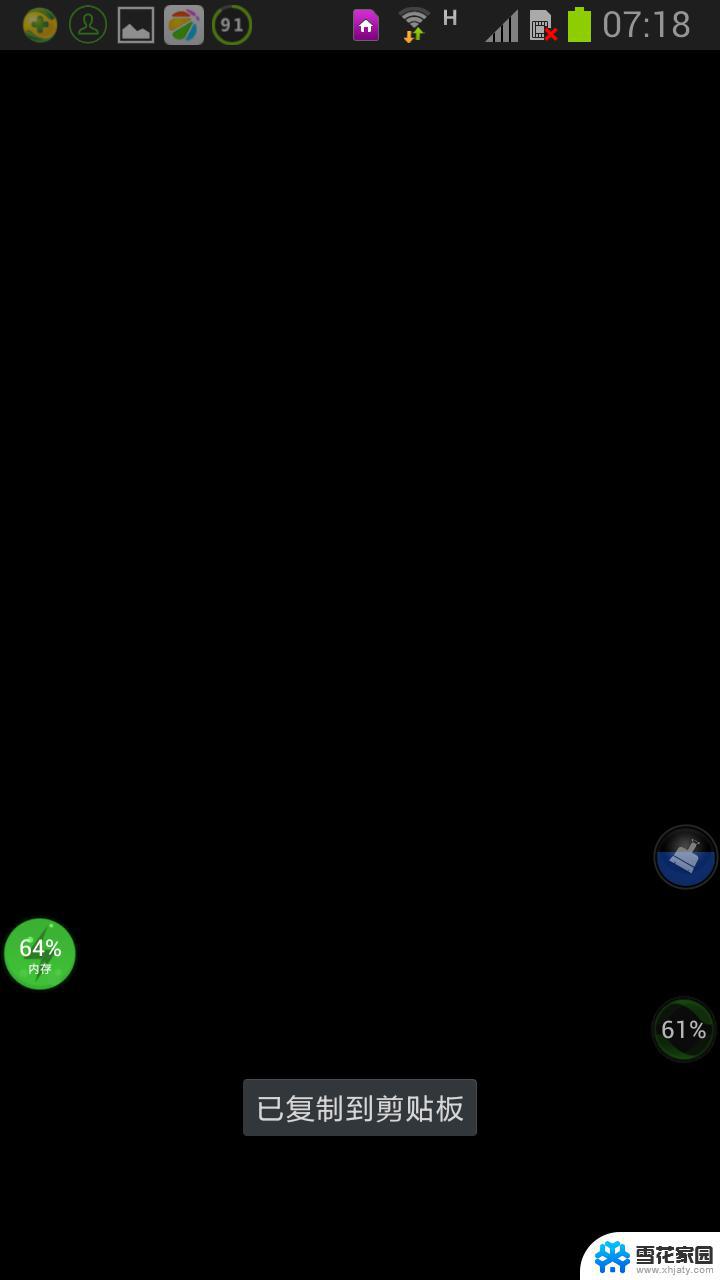 打开软件屏幕黑屏 软件引起电脑黑屏怎么办
打开软件屏幕黑屏 软件引起电脑黑屏怎么办2023-09-24
- 电脑打不开文件怎么解决 电脑里的文件夹打不开该怎么办
- 打开笔记本黑屏 笔记本电脑开机黑屏解决办法
- 笔记本电脑合起来再打开黑屏怎么办 笔记本电脑合上盖子后屏幕黑屏怎么处理
- 电脑电源打不开怎么办 电脑开不了怎么办
- 平板电脑黑屏却开着机怎么恢复 平板电脑黑屏怎么办
- 电脑二级网页打不开怎么办 二级网页打不开的解决方案
- 电脑微信设置文件保存位置 微信电脑版文件保存位置设置方法
- 增值税开票软件怎么改开票人 增值税开票系统开票人修改方法
- 网格对齐选项怎么取消 网格对齐选项在哪里取消
- 电脑桌面声音的图标没了 怎么办 电脑音量调节器不见了怎么办
- 键盘中win是那个键 电脑键盘win键在哪个位置
- 电脑如何连接隐藏的wifi网络 电脑如何连接隐藏的无线WiFi信号
电脑教程推荐